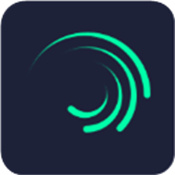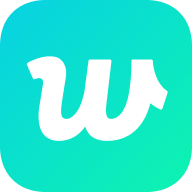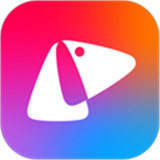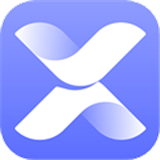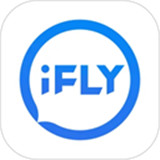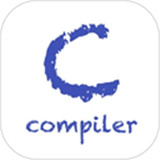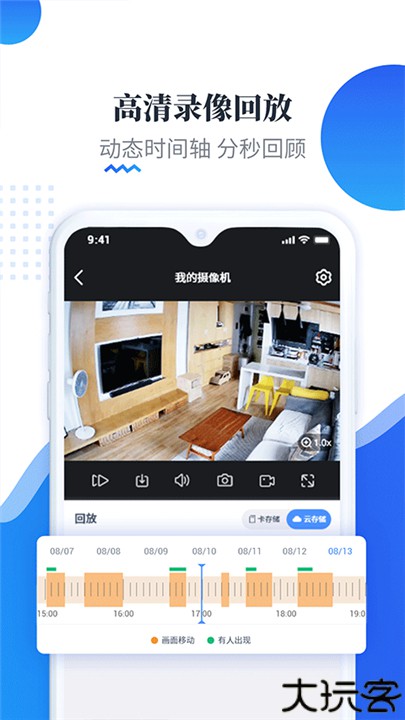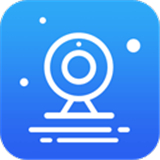
℃
易视云监控
应用类别:常用工具
更新时间:2025-09-29 14:57:48
应用评分
7.8
简体中文
易视云监控带来满满安全感,无论身处何方,都能轻松用手机查看家中或办公环境的实时画面。支持多画面预览、云台控制、视频抓拍和录像保存,满足日常监控需求。操作简单快速,连接摄像头后立刻远程掌握动态,界面设计简洁时尚,老人小孩也能快速上手。平台持续优化视频处理技术,确保更清晰流畅的体验。立即下载获取您的居家工作安心伙伴!
易视云监控优势
1、界面设计干净又现代,视觉上舒服不杂乱,提供了多种画面布局选择,单屏、四格、九宫格都能随心切换,看久了也不会累眼睛。
2、打开就能看到实时监控画面,不卡顿挺流畅;扫二维码快速添加设备非常省事;还能远程转动摄像头调整角度;遇到重要场景点一下就能截图保存,或者直接开始录屏存储,关键瞬间再也不怕错过。
3、这款软件让手机变成 24 小时监控中心,外出或在家躺着都能随时点开看看公司、店铺或者家里的情况,只要网络通畅就行。
4、手势操作挺灵敏:手指捏合就能放大缩小细节;双击画面能快速切换单屏和分屏模式;左右滑一下就能在不同监控点位之间翻页查看,熟练后操作特别顺手。
5、查看录像回放时特别方便,按住时间轴上的进度条自由拖动,想跳转到哪个时间点就拉到哪里,半夜的录像也不用慢慢等加载,快速定位想看的内容。
易视云监控连接摄像头步骤
1、咱们以 4G 摄像机为例吧。开打易视云监控 app 后,直接注册个账号或者登录你已有的账号
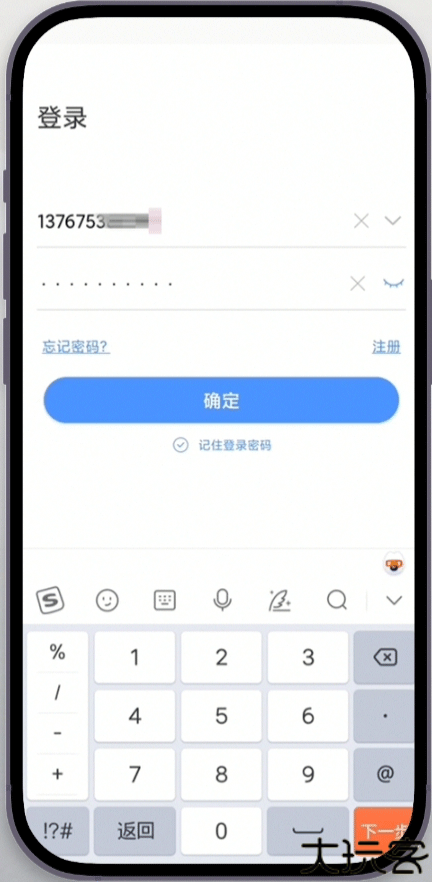
2、接下来,记得插好摄像机电源,等那个指示灯变成长亮状态。这时别忘点 app 里的 “添加摄像机” 按钮,对准机器扫一下二维码
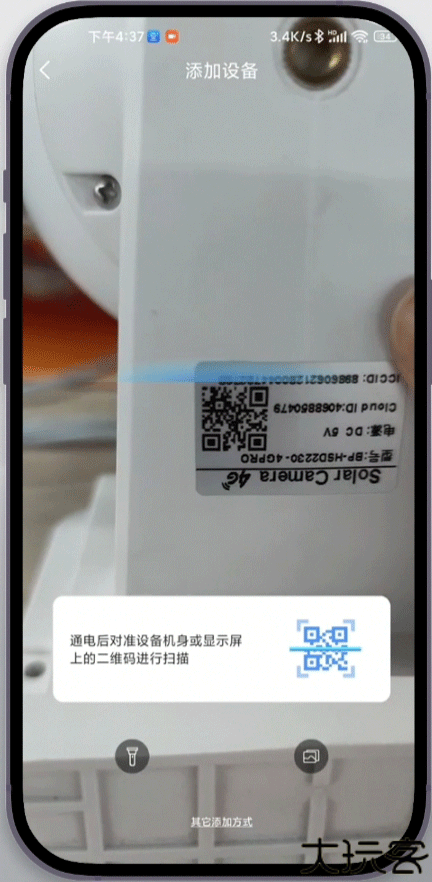
3、这会儿 app 在检查摄像机状态呢,稍微等等别着急哈
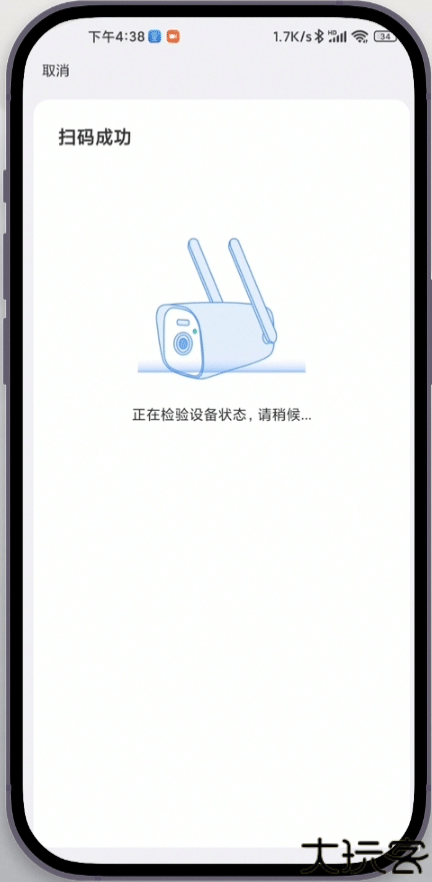
4、现在正连接网络呢,保持耐心坐着等等,途中可别断开 Wi-Fi 或移动数据
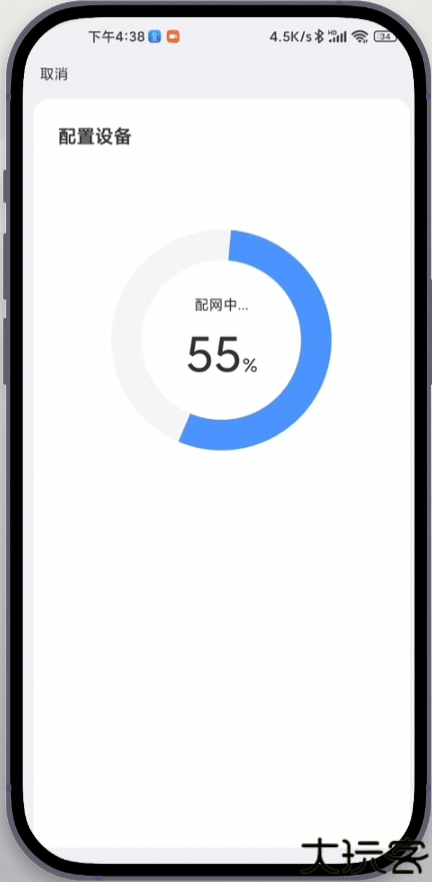
5、到这一步,给摄像机起个好记的名字,然后轻点 “下一步” 按钮完成设置
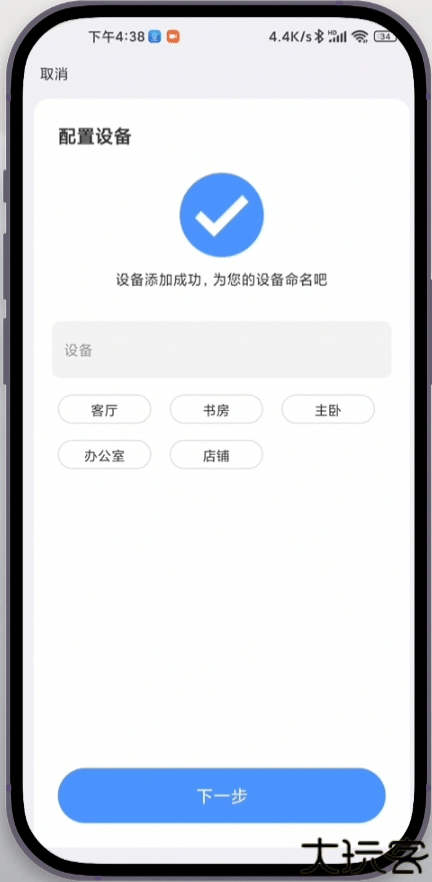
6、摄像机添加成功啦,立刻点一下 “播放” 按钮,就能随时查看实时画面了呢
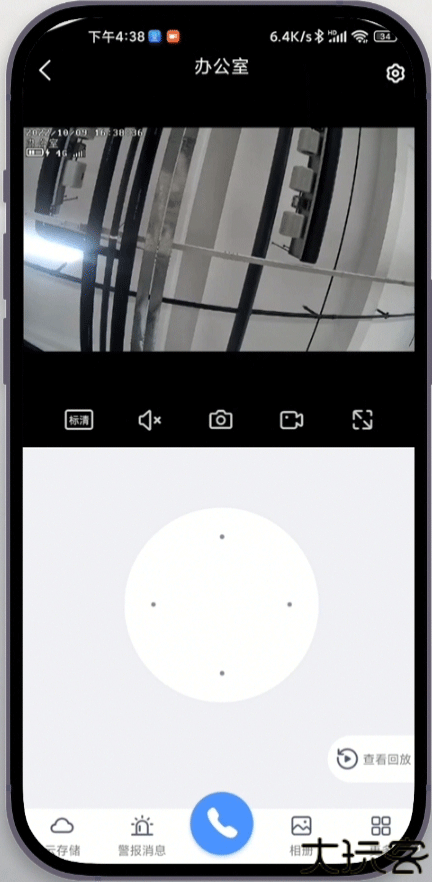
易视云监控怎么删除已储存的视频
1、打开易视云监控 APP,找到底部导航栏的 “我的” 选项,点击进入个人主页,在 “我的” 页面里,能看到一个 “截图录像” 功能,点开它就能看到你保存在设备或云端的视频文件了
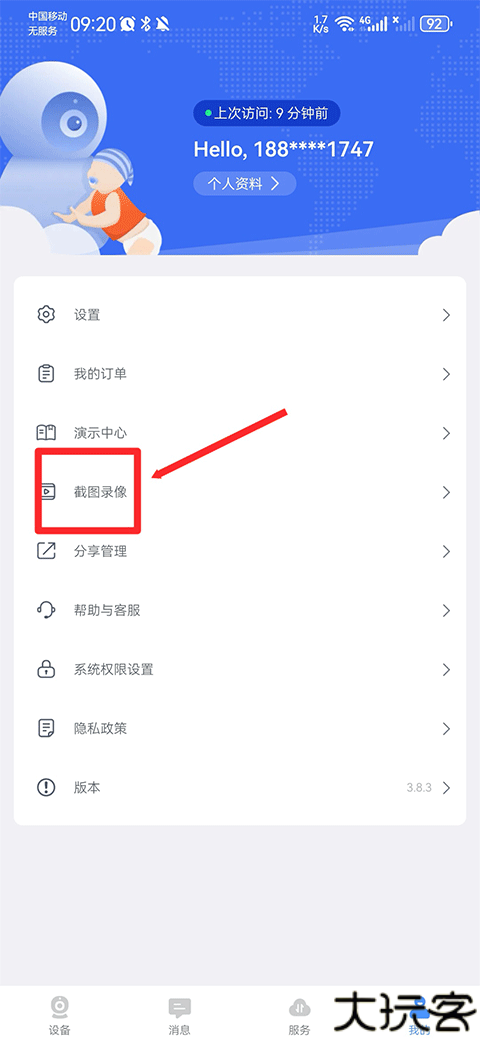
2、进入截图录像界面后,看右上角有个 “编辑” 按钮,点击它就进入了视频管理状态
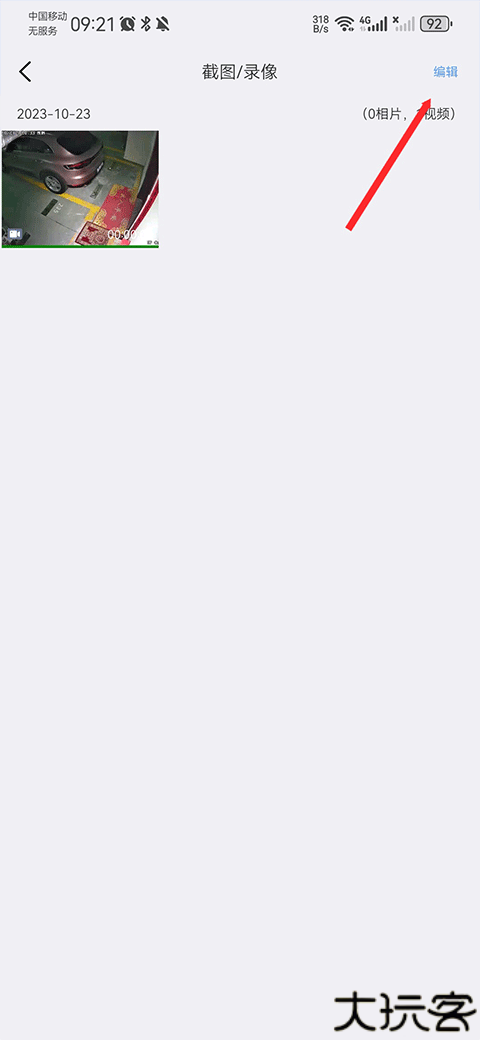
3、页面变成可编辑后,可以单选或多选你想删除的那些视频录像。选中目标视频文件后,留意屏幕下方会冒出一个醒目的 “删除” 按钮,点一下它
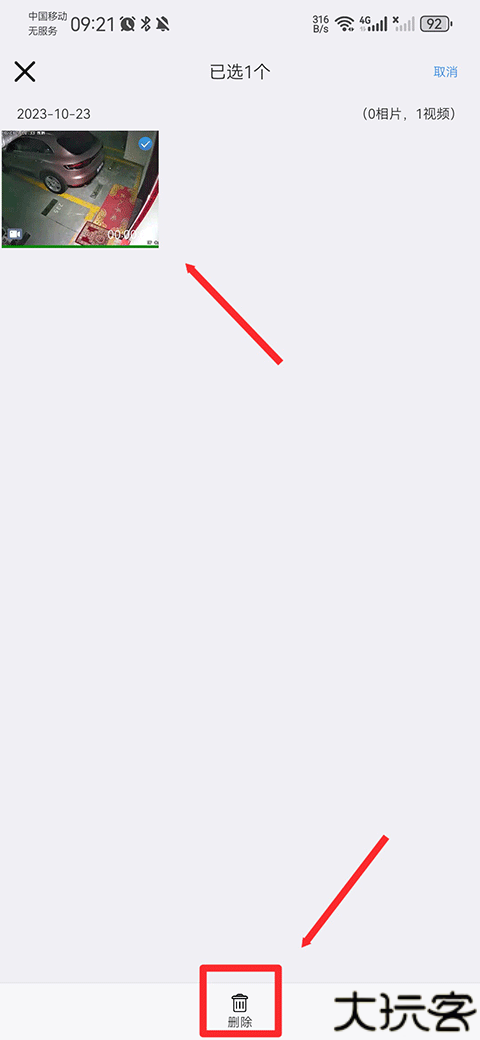
易视云监控功能
1、快捷截图
点一下就能立刻保存当前屏幕画面,所有截下来的图片,都乖乖待在 “录像 / 截图” 那个文件夹里等你看。
2、多设备看管
轻松切换想要监看的通道,最多能一口气同时播放 16 个监控画面,方便查看多个点。
3、画面布局调整
一进来默认看到 4 个画面,不过别担心,你可以按喜好选 1 个、4 个、6 个、8 个、9 个、12 个、16 个、24 个、25 个、32 个甚至 36 个画面一起看,到底能选多少,看你设备的能耐(最大路数啦)。
4、回看录像历史
随时翻看设备之前录好的视频资料,支持单独回放一路画面。一边看还能听声音呢,而且播放时照样能截图、录片段、放大看细节。
5、设备分组安排
可以把不同地方的摄像头聚在一起分个组,加进同一个分组里,就能同时预览分散各处的监控画面了,省得来回切换。
6、添加新设备
想加新摄像头办法多得很:输入设备 ID、输 IP 或者 DDNS 地址、让它自动扫局域网内的设备、Wi-Fi 配置一步到位、甚至扫机器上的二维码也管用。
7、一键录像
看到哪个设备在直播?可以直接录下来保存,录好的视频文件也归置在 “录像 / 截图” 那儿。
8、悄悄听听
选任何一路你想听的画面,就能实时听到那边的声音动静,满足你想听的小心思。
9、玩转镜头
如果你的摄像头带云台功能,恭喜,可以在手机上调它上下左右转!镜头本身的光圈大小、焦距远近、倍数放大缩小,统统在你掌控中。
10、锁屏防误触
轻轻一点锁屏按钮,屏幕方向就固定住了,再也不怕拿着手机动来动去时屏幕乱翻转,打扰你看监控或者手滑误操作。
11、画面动静捕捉
每一路视频画面都安上了 “小雷达”,能检测画面里的人物走动。这个 “雷达”(移动侦测)开关,藏在系统设置里,想开想关由你定。
12、消息及时知
要是上面的动静捕捉功能开了,画面里一旦有风吹草动触发了报警,你的手机立马就能收到提醒。有啥突发状况,你马上就能知道。
易视云监控测评
易视云监控让安防触手可及,手机随时查看家庭或办公场所的实时动态。多画面同屏预览搭配 360° 云台旋转控制,关键瞬间随时抓拍录像存储。操作逻辑直观简洁,连接设备后秒速实现远程监管。优化后的视频流传输保障画面高清流畅,夜间监控同样清晰可靠,全天候守护值得信赖。
更新日志
v4.5.5.13版本
1.模块优化更给力啦
2.上手体验更顺手
3.贴心解决小麻烦
详细信息
- 应用名称易视云监控
- 应用大小 182.24M
- 更新日期2025-09-29 14:57:48
- 当前版本 v4.4.14.1
- 应用语言:简体中文
- 隐私协议查看详情
- 应用权限查看详情
精选应用MORE +
最新资讯MORE +